もしマイクロソフトエッジCPU リソースとメモリを大量に消費していますmacOS、この問題を解決するには、次のトラブルシューティングのヒントとコツに従ってください。誰かがそのような問題に直面する理由はさまざまです。この記事では、この問題を解決するための最も一般的で効果的な解決策をいくつか紹介します。
Microsoft Edge が CPU とメモリを大量に消費するのはなぜですか
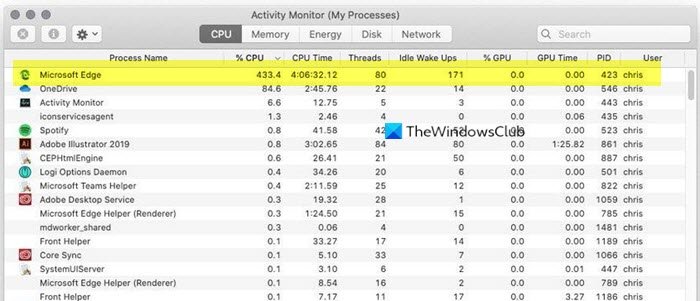
Microsoft Edge のインスタンスが CPU リソースを大量に消費する理由はいくつかあります。ただし、ここでは一般的な理由をいくつか挙げました。
- 開いているタブの数:開くタブが増えるほど、Microsoft Edge に割り当てる必要のあるリソースも増えます。 Edge ブラウザだけでなく、Mac および Windows OS で利用できるほぼすべてのブラウザに適しています。
- インストールされている拡張機能の数:これは、ブラウザー ウィンドウやタブ以上のものを開くようなものです。ハイエンドの拡張機能を 5 つ使用すると、1 つまたは 2 つの拡張機能を使用するよりも多くのリソースを消費します。それはとても簡単です。
- 内部ファイルの競合:インストールに内部問題がある場合、このようなケースが発生する可能性があります。
- 新しいバグまたは不具合:いつでもバグや不具合が発生し、通常よりも多くのメモリを消費し始める可能性があります。
- 画面解像度:画面が大きい場合は、より多くの CPU パワーを提供する必要があります。
- バックグラウンドプロセスの数:この問題が発生する可能性があるため、バックグラウンド プロセスの数を制限する必要があります。
macOS での Microsoft Edge の CPU とメモリの使用率が高い
macOS で Microsoft Edge の CPU とメモリの使用率が高くなる問題を解決するには、次のヒントに従ってください。
- Microsoft Defender SmartScreen を無効にする
- ブラウザ拡張機能を一度に 1 つずつ無効にする
- キャッシュと閲覧履歴をクリアする
- Microsoft Edgeをリセットする
これらの解決策を詳しく確認してみましょう。
1] Microsoft Defender SmartScreen を無効にする
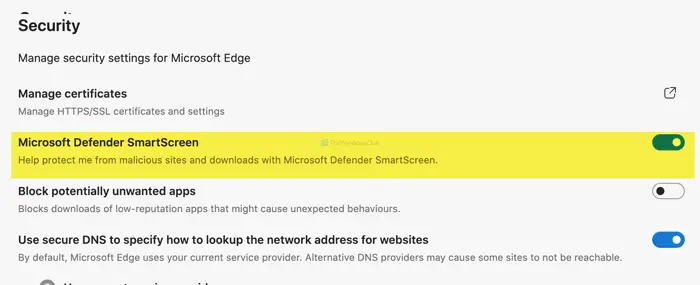
Mac コンピューターに Microsoft Defender がインストールされていない場合でも、Edge は Microsoft Defender SmartScreen という機能を部分的に使用します。 Microsoft Edge ブラウザーの使用中に、悪意のあるファイルのダウンロードや Web サイトからコンピューターを保護するのに役立ちます。ただし、Edge はバックグラウンドで実行されるため、通常よりも多くのリソースを使用し続ける可能性があります。したがって、この機能を無効にして、それが原因であるかどうかを確認することをお勧めします。そのためには、次の手順に従ってください。
Microsoft Edge ブラウザを開き、3 点アイコンをクリックします。その後、選択します設定リストから に切り替えます。プライバシー、検索、およびサービスタブ。または、次のように入力することもできますedge://settings/privacyアドレスバーの を押して、入力ボタン。ページを開いたら、下にスクロールして、安全ラベル。
デフォルトでは、Microsoft Defender スマートスクリーンがオンになっています。この機能を無効にするには、対応するボタンを切り替える必要があります。
Microsoft はこの問題の修正プログラムをリリースしました。修正プログラムを受け取るには、Microsoft Edge のバージョンを最新バージョンに更新してください。
読む: macOS 上で Microsoft Edge が遅い、動作しない、またはクラッシュする。
2] ブラウザ拡張機能を一度に 1 つずつ無効にします

Edge ブラウザに大量の拡張機能をインストールすると、ブラウザが非常に遅くなる可能性があります。拡張機能の数がそれほど多くない場合でも、誤動作やバグによって同じ問題が発生する可能性があるため、次の手順に従ってください。まず、Edge ブラウザで 3 つの点の [設定] ボタンをクリックし、拡張機能オプション。その後、すべての拡張機能を一度に無効にして、問題が残るかどうかを確認します。
そうでない場合は、すべての拡張機能を有効にし、一度に 1 つずつ無効にします。こうすることで、問題のある拡張機能を見つけることができます。
3] キャッシュと閲覧履歴をクリアする
上記の解決策がうまくいかない場合は、macOS 上の Edge の閲覧履歴、キャッシュ、Cookie などをクリアしてください。
4] Microsoft Edgeをリセットする
Edge ブラウザーにいくつかの変更を加えた場合、同じ問題が発生する可能性があります。主に、さまざまな実験的な機能やフラグを有効にしている場合、最終的に同じ問題が発生します。したがって、ブラウザをリセットすると問題が解決します。
新しい Microsoft Edge ブラウザー内で次のアドレスに移動します。
edge://settings/reset
ポップアップ「設定をリセット」が開きます。リセットするには、設定をリセットします。ブラウザのデータ量によっては、時間がかかる場合があります。
これらは、問題を解決するための実用的な方法の一部です。彼らが助けてくれることを願っています。
Windows ユーザーですか?修理Microsoft Edge のメモリ使用量が多いWindows 10で。






